ซอฟต์แวร์ MIDI ฟรีที่ดีที่สุดสำหรับ Windows - 5 เครื่องมือที่น่าทึ่ง
9 นาที. อ่าน
เผยแพร่เมื่อ
อ่านหน้าการเปิดเผยข้อมูลของเราเพื่อดูว่าคุณจะช่วย MSPoweruser รักษาทีมบรรณาธิการได้อย่างไร อ่านเพิ่มเติม

กำลังค้นหาซอฟต์แวร์ MIDI ฟรีที่ดีที่สุดสำหรับ Windows อยู่ใช่ไหม?
ฉันได้ลองใช้ตัวเลือกยอดนิยมหลายตัวและแยกตัวเลือกที่มีประสิทธิภาพดีที่สุดออกมา ด้านล่างนี้ ฉันจะครอบคลุมกระบวนการวิจัยและสาธิตวิธีใช้เครื่องมือเหล่านี้ ดังนั้นคอยติดตาม!
ซอฟต์แวร์ MIDI ฟรีที่ดีที่สุดสำหรับ Windows
| แอปพลิเคชัน | ห้องสมุดเครื่องดนตรี | ตัวเลือกการบันทึก | ส่วนติดต่อผู้ใช้ | เครื่องมือแก้ไข | ตัวเลือกการส่งออก |
|---|---|---|---|---|---|
| แบนด์แล็บ เค้กวอล์ค | ที่ปรับแต่งได้ | หลายแทร็กที่กว้างขวาง | ปรับแต่งได้สูงและมีฟีเจอร์มากมาย | ระดับสูง | รูปแบบต่างๆ |
| MiDiEditor | ถูก จำกัด | ขั้นพื้นฐาน | ต่ำสุด | ขั้นพื้นฐาน | ถูก จำกัด |
| เวลาเปียโนโดย Revel Software | เน้นเปียโน | ไม่มี | ที่ใช้งานง่าย | ถูก จำกัด | ไม่มี |
| รูปคลื่นฟรีโดย Tracktion | แตกต่างกัน | หลายแทร็ก | สะอาด ใช้งานง่าย | ปานกลาง | รูปแบบมาตรฐานส่วนใหญ่ |
| เปียโน 10 | เปียโนเป็นศูนย์กลาง | ไม่มี | เน้นเปียโน | ขั้นพื้นฐาน | ถูก จำกัด |
1. Cakewalk โดย BandLab
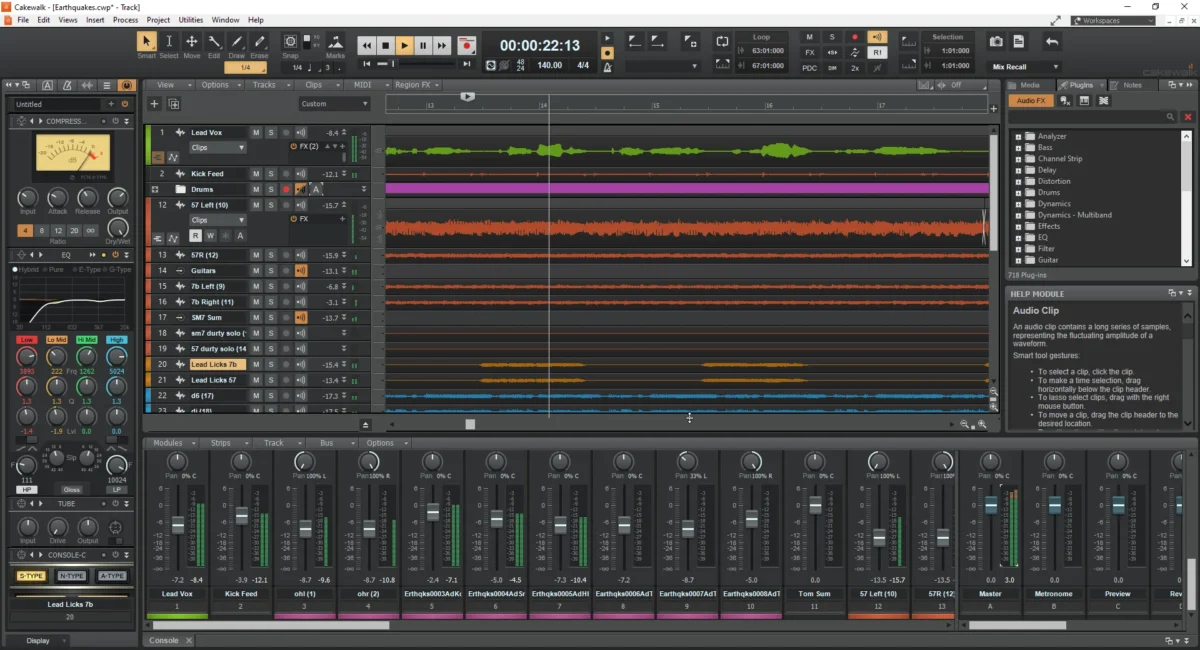
Cakewalk by BandLab เป็นหนึ่งใน Digital Audio Workstations ที่สมบูรณ์แบบที่สุดที่มีอยู่ในตลาดตอนนี้ เป็นหนึ่งใน DAW แรกๆ ที่เปิดตัวสำหรับศิลปินบันทึกเสียงและได้รับการพัฒนาอย่างต่อเนื่อง
เดิมที CakeWalk รองรับการบันทึกเสียงกีตาร์เท่านั้น แต่ตอนนี้รองรับเครื่องดนตรีเสมือนหลายชนิด รวมถึงคีย์บอร์ด MIDI สิ่งที่คุณต้องทำคือลากคีย์บอร์ดของคุณไปที่แท็บมิกเซอร์ และเริ่มสร้างเพลงของคุณ ฉันจะรวมคำแนะนำทีละขั้นตอนไว้ในบทความในภายหลัง
CakeWalk ใช้งานได้ฟรี 100% สำหรับ Windows 8, 10 และ 11 เนื่องจากเดิมทีเป็น DAW ที่เสียเงินในเชิงพาณิชย์ คุณจะพบกับฟีเจอร์ขั้นสูงหลายประการ เช่น เอฟเฟกต์เสียง เครื่องดนตรีหลายรายการ ซีเควนเซอร์ ฯลฯ นอกจากนี้ อินเทอร์เฟซผู้ใช้ สามารถปรับแต่งได้สูง ทำให้ง่ายต่อการปรับปรุงขั้นตอนการทำงานตามความต้องการของคุณ
ข้อดี:
- อินเทอร์เฟซที่ปรับแต่งได้สูง
- เอ็นจิ้นการผสม 64 บิต
- คุณสมบัติการบันทึกและการแก้ไขขั้นสูง
- ห้องสมุดเครื่องดนตรีที่กว้างขวาง
- เอกสารมากมาย
จุดด้อย:
- โค้งการเรียนรู้ที่สูงชัน
- ไม่เหมาะกับการแสดงสด
2. มิดิเอดิเตอร์
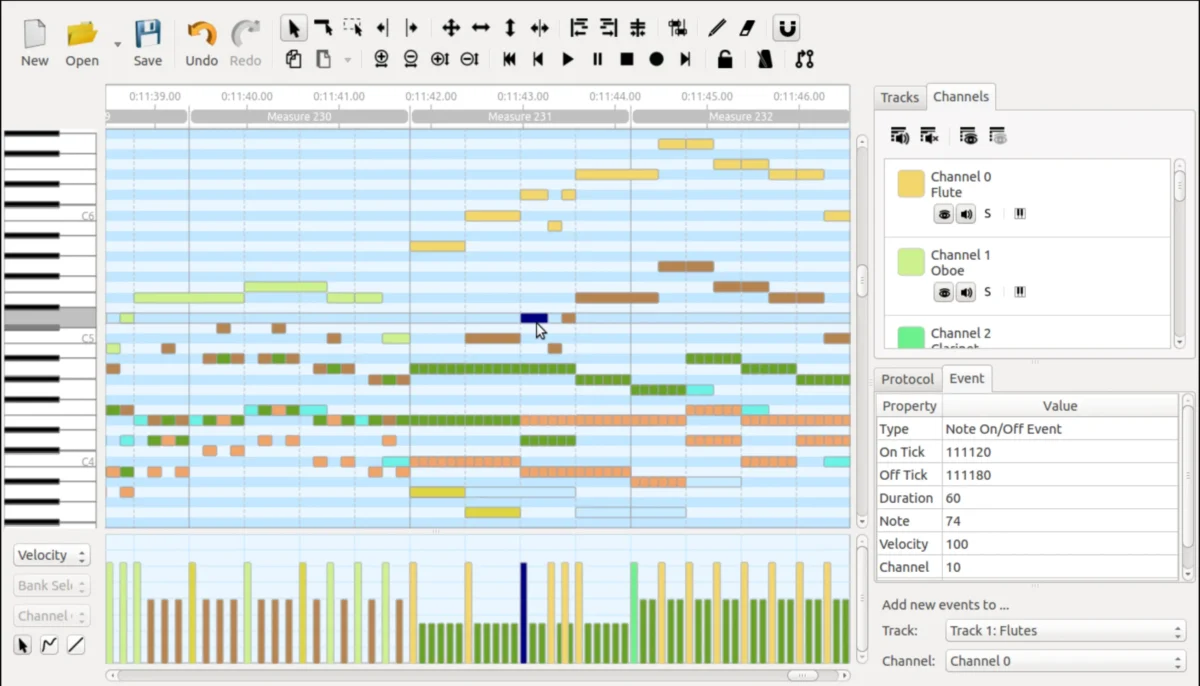
MiDiEditor เป็นซอฟต์แวร์แก้ไข MIDI ที่เรียบง่ายแต่มีความสามารถ ซึ่งคุณสามารถใช้บันทึก แก้ไข และเล่นแทร็ก MIDI โดยใช้อุปกรณ์อินพุตของคุณ อินเทอร์เฟซผู้ใช้นั้นชวนให้นึกถึงแอพประมาณปี 2000 มาก ดังนั้นหากคุณเป็นแฟนตัวยงของการออกแบบสไตล์ Atari ST คุณจะรู้สึกเหมือนอยู่บ้าน
GUI ที่ไร้สาระทำหน้าที่เป็นการแนะนำคุณสมบัติและเทคนิคขั้นสูงที่สมบูรณ์แบบ น่าเสียดายที่นั่นก็หมายความว่านี่คือเวิร์กสเตชันเสียงที่ใช้งานได้จริงซึ่งมาพร้อมกับช่วงการเรียนรู้ที่สูงชัน อย่างไรก็ตาม หากคุณไม่ชอบ UI หรือพบว่ามันซับซ้อน คุณสามารถส่งออกไฟล์เสียงไปยัง DAW อื่นและทำงานต่อที่นั่นได้เสมอ
ปัญหาเล็กๆ น้อยๆ อีกประการหนึ่งที่ฉันมีกับ MiDiEditor คือโน้ตไม่สามารถมองเห็นได้ระหว่างการบันทึก คุณจะต้องรอจนถึงสิ้นสุดการบันทึกเพื่อดูบันทึกบนหน้าจอของคุณ
ข้อดี:
- ส่วนต่อประสานผู้ใช้ที่เรียบง่ายและใช้งานง่าย
- คุณสมบัติขั้นสูงและเทคนิคการแก้ไขมากมาย
- ตัวเลือกการส่งออกที่ง่าย
- แพตช์ที่สนับสนุนโดยชุมชนสำหรับเครื่องมือเสมือน
จุดด้อย:
- โน้ตจะไม่ปรากฏระหว่างการบันทึก
- ไม่มีเสียงในตัวนอกเหนือจากเสียงเปียโนพื้นฐาน
3. เวลาเปียโนโดย Revel Software
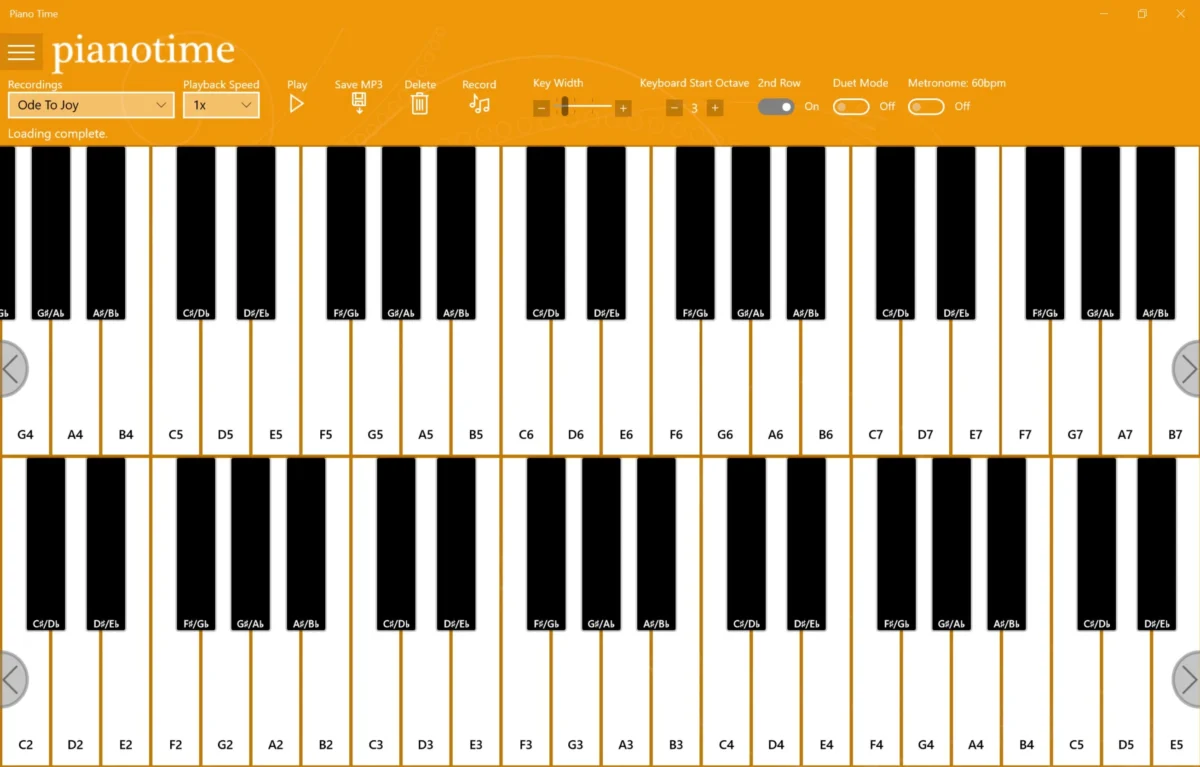
Piano Time โดย Revel Software เป็นสภาพแวดล้อมเฉพาะสำหรับการเล่น การทดลอง และการทำงานในส่วนเปียโนของเพลง สามารถดาวน์โหลดได้ฟรีจาก Windows App Store และรองรับการป้อนข้อมูลด้วยคีย์บอร์ดแบบมัลติทัชและ MIDI
แอพนี้มีการออกแบบ Plug-and-Play ที่เรียบง่ายมาก มันรู้จักคีย์บอร์ด MIDI ของฉันโดยไม่มีการปรับแต่งใดๆ นอกเหนือจากอินพุต MIDI แล้ว แอพยังรองรับอินพุตมัลติทัช 36 จุดบนอินพุตเปียโน คีย์บอร์ด และเมาส์บนหน้าจออีกด้วย
อย่างที่คุณอาจเดาได้ แอปนี้เน้นไปที่เปียโนโดยเฉพาะและแทบไม่รองรับเครื่องดนตรีอื่นใดเลย คุณไม่สามารถเพิ่มเครื่องดนตรีหรือเอฟเฟกต์อื่น ๆ สำหรับเรื่องนั้นได้ คุณเพียงแค่มีเครื่องเมตรอนอมที่มีเครื่องหมายปุ่มซึ่งคุณสามารถใช้เล่นและบันทึกเสียงของคุณได้
แม้ว่าจะมีฟีเจอร์ที่จำกัด แต่ฉันก็รู้สึกประหลาดใจมากที่แอปฟรีนี้ทำงานได้อย่างคล่องแคล่ว หากคุณเพิ่งเริ่มต้นใช้งานคีย์บอร์ด MIDI และการผลิตเพลงโดยทั่วไป Piano Time เป็นแพลตฟอร์มที่ดีเยี่ยมในการเริ่มต้นการเดินทางของคุณ
ข้อดี:
- เครื่องบันทึกและบรรณาธิการที่เรียบง่ายและไร้สาระ
- ใช้งานง่ายและเริ่มต้นใช้งาน
- เล่นหลายแทร็กพร้อมกันด้วยคุณสมบัติการบันทึก
จุดด้อย:
- ไม่ใช่การสร้างเสียงที่ดีที่สุด – เสียงต่ำจะเงียบ
- การส่งออกถูกจำกัดไว้ที่เวอร์ชันที่ต้องชำระเงิน
รับเวลาเปียโนโดย Revel Software
4. รูปคลื่นฟรีโดย Tracktion
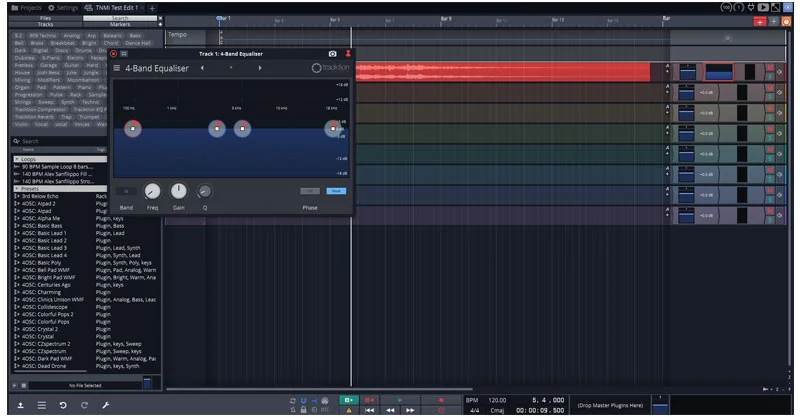
Waveform ของ Tracktion เป็นหนึ่งใน DAW ที่ฉันชื่นชอบโดยทั่วไป นอกจากนี้ ยังเป็นแอปที่ยอดเยี่ยมสำหรับการบันทึกและจัดลำดับแทร็ก MIDI อีกด้วย
Waveform มอบขั้นตอนการทำงานที่มีประสิทธิภาพดีเยี่ยมในการบันทึกและแก้ไขแทร็ก MIDI จากคีย์บอร์ดของคุณ โฮสต์ Waveform ช่วยให้คุณสามารถเพิ่มเครื่องดนตรีลงในโปรแกรมของคุณได้ เช่น ซินธ์ เครื่องสาย เบส เปียโน ฯลฯ
หากคุณยังใหม่ต่อการผลิตเพลง อย่าพลาดซินธ์ 4OSC ของ Waveform เป็นซินธ์คลาสสิกที่มีความอเนกประสงค์สูงสำหรับการสร้างเสียงที่หลากหลาย นอกจากนี้ยังมีค่าที่ตั้งไว้ล่วงหน้าสำหรับเพลงหลายแบบให้คุณลองอีกด้วย
เมื่อพิจารณาถึงความก้าวหน้าของ Waveform คุณอาจรู้สึกแปลกไปเล็กน้อยหากคุณยังใหม่กับการผลิตเพลง อินเทอร์เฟซผู้ใช้ดูน่ากลัวและต้องใช้เวลาพอสมควรในการทำความคุ้นเคย โดยเฉพาะอย่างยิ่งหากคุณไม่มีความรู้ทางทฤษฎีใดๆ
อย่างไรก็ตาม Waveform พยายามอย่างเต็มที่เพื่อให้ใช้งานง่าย ดังนั้นคุณก็จะเข้าใจมันได้ในที่สุด
ข้อดี:
- UI ที่สะอาดและคล่องตัว
- การบันทึกและแก้ไข MIDI แบบหลายแทร็ก
- FM Synth, เครื่องเก็บตัวอย่าง และเครื่องเก็บตัวอย่างแบบไมโครดรัม
- เข้ากันได้กับปลั๊กอิน VST ส่วนใหญ่
- รายการค่าที่ตั้งไว้ล่วงหน้าและเครื่องมือเสมือนมากมาย
จุดด้อย:
- UI ไม่เหมาะสำหรับผู้เริ่มต้นโดยเด็ดขาด
- คุณลักษณะขั้นสูงอาจมีมากเกินไปสำหรับขั้นตอนการทำงานแบบธรรมดา
5. เปียโน 10
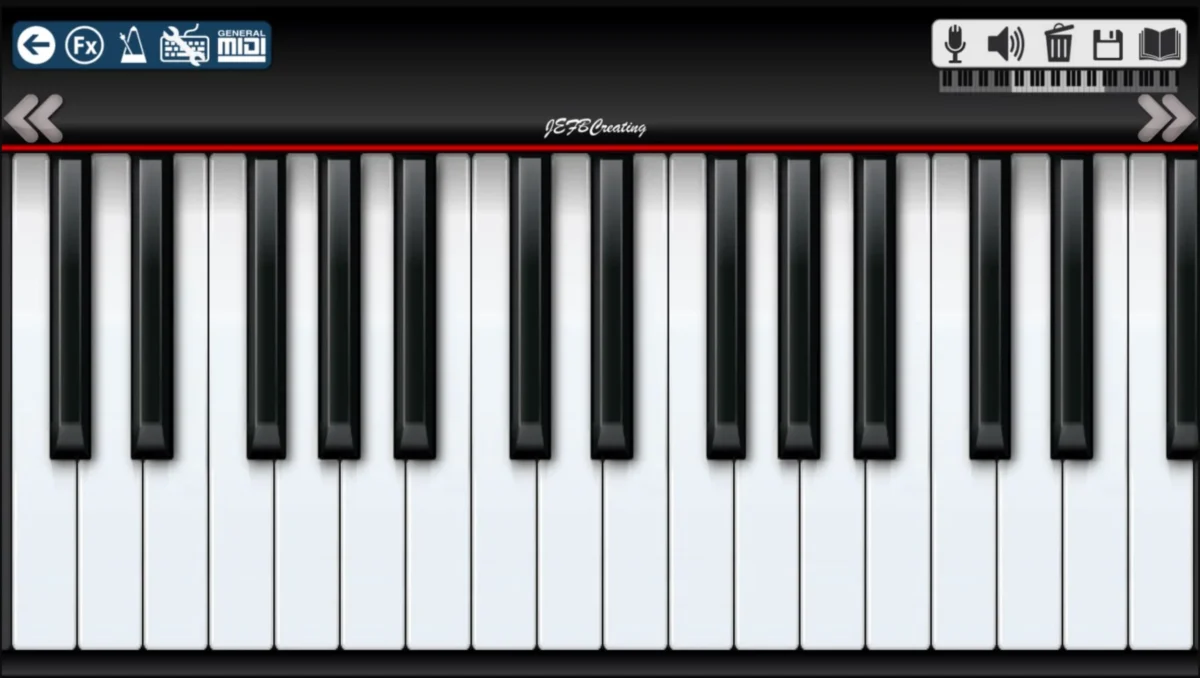
Piano 10 เป็นอีกหนึ่งแอปบันทึกและแก้ไข MIDI สำหรับ Windows ที่มีอยู่ใน Microsoft App Store เป็นแอปเปียโนง่ายๆ ที่ให้คุณเลือกอ็อกเทฟได้
อินเทอร์เฟซนั้นเรียบง่าย แต่ไม่ใช้งานง่ายเหมือนกับแอปอื่นๆ ในรายการนี้ แป้นพิมพ์ของฉันไม่ได้รับการยอมรับในครั้งแรก และฉันต้องเล่นซอในการตั้งค่าเพื่อเริ่มต้นสิ่งต่างๆ นี่คือขั้นตอนที่คุณต้องปฏิบัติตามเพื่อเริ่มต้น:
MIDI ทั่วไป > เลี้ยว รองรับ MIDIt เปิด > เลือกแป้นพิมพ์ของคุณจาก อินพุต MIDI.
เมื่อเปรียบเทียบกับ Piano Time แล้ว Piano 10 มีเสียงและเอฟเฟกต์มากมายให้คุณเลือก รวมถึงเสียงก้อง ซัสเทน และเสียงก้อง อย่างไรก็ตาม คุณสามารถใช้เอฟเฟ็กต์ได้ทีละรายการเท่านั้น ซึ่งฉันพบว่าค่อนข้างจำกัดขั้นตอนการทำงานของฉัน คุณยังได้รับเครื่องเมตรอนอมที่ปรับจังหวะต่อนาทีได้
ข้อดี:
- อินเทอร์เฟซที่เรียบง่ายพร้อมป้ายปุ่มที่ชัดเจน
- เครื่องมือสหายที่ยอดเยี่ยมสำหรับผู้เรียน
- ฟังก์ชั่นคอร์ดอัตโนมัติเพื่อเรียนรู้ความก้าวหน้าของคอร์ด
- ความสามารถในการบันทึกคลิปการเล่นของตัวเอง
- เสียงและเอฟเฟกต์มากกว่า 120 รายการ
จุดด้อย:
- สามารถใช้เอฟเฟกต์ได้ครั้งละหนึ่งเอฟเฟกต์เท่านั้น
- ส่งออกจำกัดเป็นรูปแบบที่กำหนดเอง
ฉันจะเลือก MIDI Editor ฟรีที่ดีที่สุดสำหรับ Windows ได้อย่างไร
ในการสร้างรายการนี้ ฉันได้พูดคุยกับผู้คนในอุตสาหกรรมการผลิตเพลง แล้วทดสอบซอฟต์แวร์ MIDI มากกว่า 15 รายการโดยอิงตามปัจจัยเหล่านี้:
- คุณสมบัติและการทำงาน: มองหาตัวเลือกที่คุณต้องการระหว่างการแก้ไข MIDI และตรวจสอบให้แน่ใจว่าแอพมีเครื่องดนตรีที่คุณต้องการในคลัง นอกจากนี้ ตรวจสอบให้แน่ใจว่าเข้ากันได้กับอุปกรณ์ใดๆ ที่คุณใช้ในการตั้งค่าการผลิตของคุณ
- เครื่องมือแก้ไข: ในการสร้างรายการนี้ ฉันได้ตรวจสอบว่าเครื่องมือแก้ไขนั้นใช้งานง่ายเพียงใด เช่น แป้นพิมพ์ลัดที่ปรับแต่งได้ การควบคุมความเร็ว การวัดปริมาณ ฯลฯ
- อินเตอร์เฟซผู้ใช้: แม้ว่าสิ่งนี้อาจดูมีความสำคัญน้อยกว่าส่วนอื่น ๆ แต่อินเทอร์เฟซผู้ใช้ก็มีความสำคัญต่อประสิทธิภาพการทำงานและวิธีใช้งานแอปโดยทั่วไป ฉันพิจารณาแอปที่มีรูปแบบที่สะดวกสบายเพื่อปรับปรุงขั้นตอนการทำงานของฉัน
- ห้องสมุดเครื่องดนตรี: ฉันมองหาตัวเลือกที่รองรับเครื่องมือหลายอย่างและปลั๊กอิน VST เพื่อช่วยให้คุณใช้อุปกรณ์ให้เกิดประโยชน์สูงสุด แอปพลิเคชันส่วนใหญ่จะแสดงรายการเครื่องมือที่รองรับ แต่เครื่องมือเพิ่มเติมอาจเป็นส่วนเสริมที่ต้องชำระเงิน ดังนั้น โปรดจำไว้เสมอ
- ตัวเลือกการส่งออก: หากคุณเพิ่งเริ่มต้นด้วยการผลิตเพลง คุณจะต้องมีแอปเพื่อส่งออกในรูปแบบที่คุณสามารถแก้ไขได้ใน DAW ดังนั้นฉันจึงแน่ใจว่าตัวเลือกเหล่านี้รองรับรูปแบบทั่วไปที่คุณจะใช้ในขั้นตอนการทำงานในแต่ละวัน
วิธีใช้ซอฟต์แวร์ MIDI
ตอนนี้คุณรู้ซอฟต์แวร์ MIDI ฟรีที่ดีที่สุดสำหรับ Windows แล้ว ฉันจะแสดงคำแนะนำโดยย่อเกี่ยวกับวิธีใช้แอปเพื่อสร้างเพลง
ฉันจะใช้ CakeWalk โดย BandLab เป็นตัวอย่างเพื่อแนะนำคุณตลอดกระบวนการ โปรดทราบว่าคุณจะได้รับคู่มือผู้ใช้ฉบับสมบูรณ์สำหรับ CakeWalk จากหน้าแหล่งข้อมูล
การเชื่อมต่ออุปกรณ์ MIDI ของคุณ
ขั้นแรก คุณต้องติดตั้งซอฟต์แวร์ MIDI จากรายการด้านบน ปฏิบัติตามคำแนะนำบนหน้าจอเพื่อทำการติดตั้งแอปให้เสร็จสิ้น
ถัดไป คุณต้องตั้งค่าให้เสร็จสิ้น เชื่อมต่ออุปกรณ์ MIDI ของคุณ เช่น คีย์บอร์ด ไม้พาย ตัวควบคุม ฯลฯ เข้ากับคอมพิวเตอร์ของคุณโดยใช้สาย MIDI หรือ USB ทั้งนี้ขึ้นอยู่กับการรองรับ ตรวจสอบให้แน่ใจว่าคอมพิวเตอร์ของคุณรู้จักอุปกรณ์อย่างถูกต้อง ในการดำเนินการนี้ คุณจะต้องมีซอฟต์แวร์ไดรเวอร์ที่ถูกต้อง
หากคุณใช้ USB กระบวนการนี้ง่ายมาก อย่างไรก็ตาม สาย MIDI จะถ่ายโอนข้อมูลไปในทิศทางเดียวเท่านั้น ดังนั้น ตรวจสอบให้แน่ใจว่าคุณเชื่อมต่อสายเอาท์พุต MIDI เข้ากับพอร์ตอินพุต MIDI ที่ถูกต้องบนอินเทอร์เฟซเสียง ตรวจสอบคำแนะนำที่มาพร้อมกับอุปกรณ์ MIDI ของคุณสำหรับข้อมูลเพิ่มเติมเกี่ยวกับเรื่องนี้
การสร้างและบันทึกโครงการใหม่
เมื่อการตั้งค่าของคุณเสร็จสมบูรณ์ คุณสามารถไปยังการสร้างโปรเจ็กต์ใหม่ได้ ที่นี่ คุณจะต้องระบุปัจจัยบางประการ เช่น จังหวะ การบันทึกเดี่ยวหรือหลายแทร็ก ลายเซ็นเวลา ฯลฯ
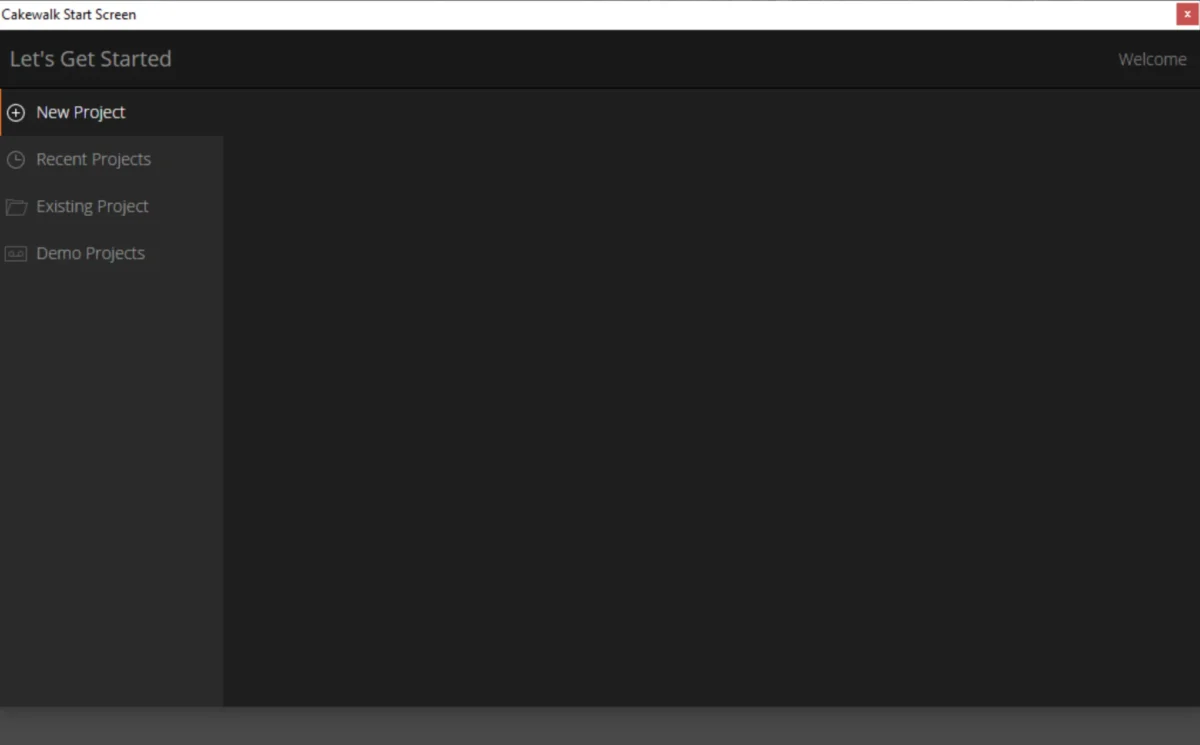
เมื่อคุณตั้งค่าโปรเจ็กต์แล้ว คุณสามารถเริ่มบันทึกเสียงของคุณได้ เริ่มเครื่องเมตรอนอมและคลิกที่ปุ่มบันทึก ใช้คีย์บอร์ด MIDI ของคุณเพื่อสร้างเพลงของคุณและบันทึกลงในแอพ
ถัดมาเป็นส่วนของการแก้ไข หลังจากที่แทร็กการบันทึกเสร็จสมบูรณ์ คุณสามารถแก้ไขแทร็กดังกล่าวตามที่คุณต้องการให้เสียงเพลงสุดท้ายเป็นได้ คุณอาจต้องส่งออกโปรเจ็กต์ไปยัง DAW แยกต่างหาก ดังนั้นตรวจสอบให้แน่ใจว่าซอฟต์แวร์ MIDI ของคุณรองรับตัวเลือกการส่งออกที่คุณต้องการ
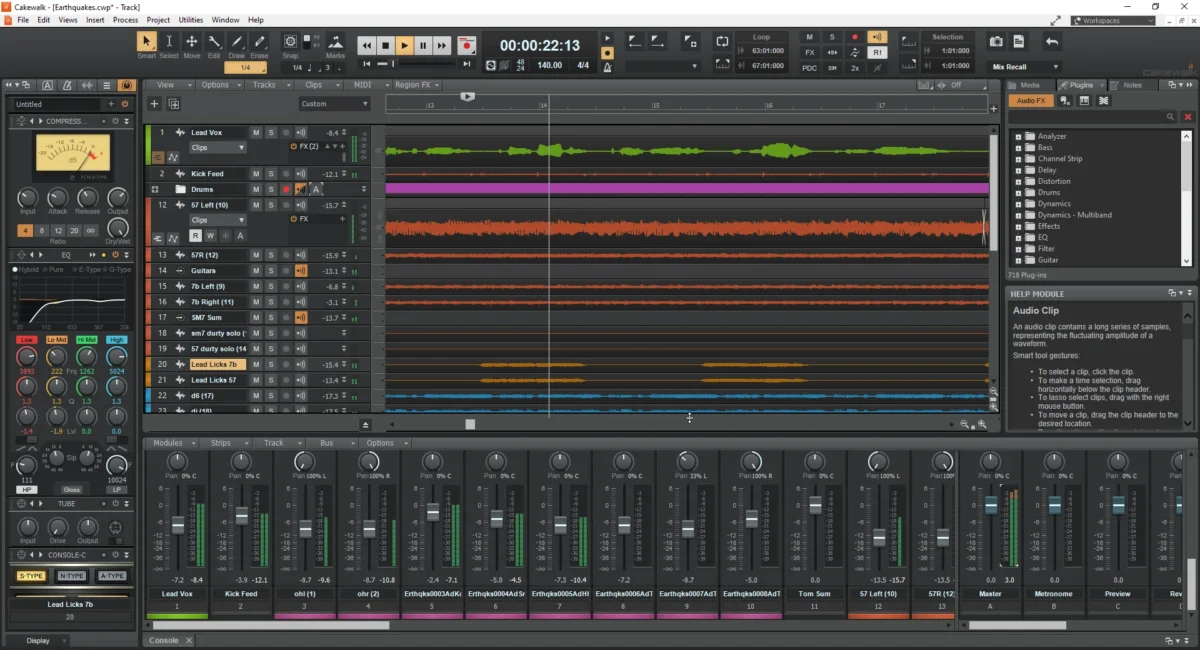
คุณสามารถปรับความยาวและความถี่ของโทนเสียง เพิ่มหรือลบโน้ต ปรับปริมาณ ความเร็ว ฯลฯ DAW บางตัวอนุญาตให้คุณป้อนโน้ตในรูปแบบ Staff ซึ่งจะมีประโยชน์เป็นพิเศษหากคุณต้องการสร้างแทร็กเพลงคลาสสิก
คุณยังสามารถเพิ่มเครื่องดนตรีใหม่ได้หากคุณมีเครื่องดนตรีเหล่านั้นในห้องสมุดของคุณ นอกจากนี้ คุณยังสามารถเพิ่มเสียง MIDI สต็อกอื่นๆ ให้กับเพลงของคุณได้
ส่งออกสิ่งที่คุณสร้าง
เมื่อคุณพอใจกับการสร้างสรรค์ของคุณแล้ว ก็ถึงเวลาส่งออกเพลงไปยังรูปแบบผลลัพธ์ที่คุณต้องการ DAW ส่วนใหญ่รองรับตัวเลือกการส่งออกหลายตัวเลือก
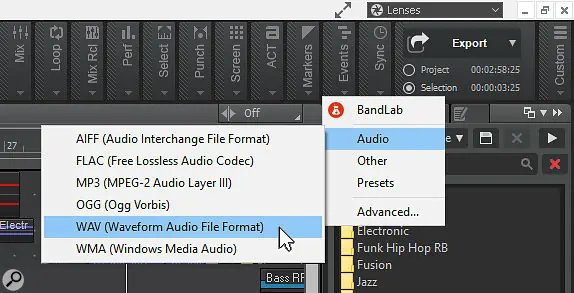
คุณอาจสนใจ:
สรุป
ส่วนที่สนุกของการใช้ซอฟต์แวร์ MIDI คือมีตัวเลือกมากมายที่คุณอาจไม่รู้ด้วยซ้ำ แม้แต่ในแอปฟรีก็ตาม ลองใช้ซอฟต์แวร์ MIDI ฟรีที่ดีที่สุดสำหรับ Windows จากรายการด้านบน แล้วสร้างลำดับของคุณเอง คุณเลือกอันไหน? ฝากความคิดของคุณในความคิดเห็นด้านล่าง








